用yum安装软件
#############################################################################
一、使用网络安装资源安装软件
使用vim /etc/yum.repos.d/yum.repo进入文件,进行写入,后缀必须以repo结尾,否则无效,repo表示仓库
 [node] #模块,此命名不影响任何操作,可自定义
[node] #模块,此命名不影响任何操作,可自定义
name=node4 #名称
baseurl=file:///node #镜像挂载的目的地,file:///,前两个/是格式,第三个/代表根
gpgcheck=0 #检查
enabled=1 #可用性为可用
保存退出

yum clean all
即可在系统中下载文件安装包中的软件。
#############################################################################
二、配置本地yum源
1.获得镜像:将镜像文件通过virt-manager进入页面,
 添加硬件里storge,选择真机镜像文件,和CDROM类型,其他为默认选项
添加硬件里storge,选择真机镜像文件,和CDROM类型,其他为默认选项

2.挂载镜像:使用cd /mnt/进入目录,用mkdir /node在/mnt/目录下新建目录/node/,使用df -h查看镜像路径,使用mount /dev/sr0 /node/在虚拟机中挂载镜像

3.若想下次开机后不再重复挂载操作,让其自动挂载,可以使用 vim /etc/rc.d/rc.local,进入文件,将指令“mount /dev/sr0 /node/”写入文件并保存,在退出文件后,使用 chmod +x /rc.d/rc.local对文件的权限进行修改,使文件中添加的部分可以生效。可使用ll /文件名/,进行文件权限查看
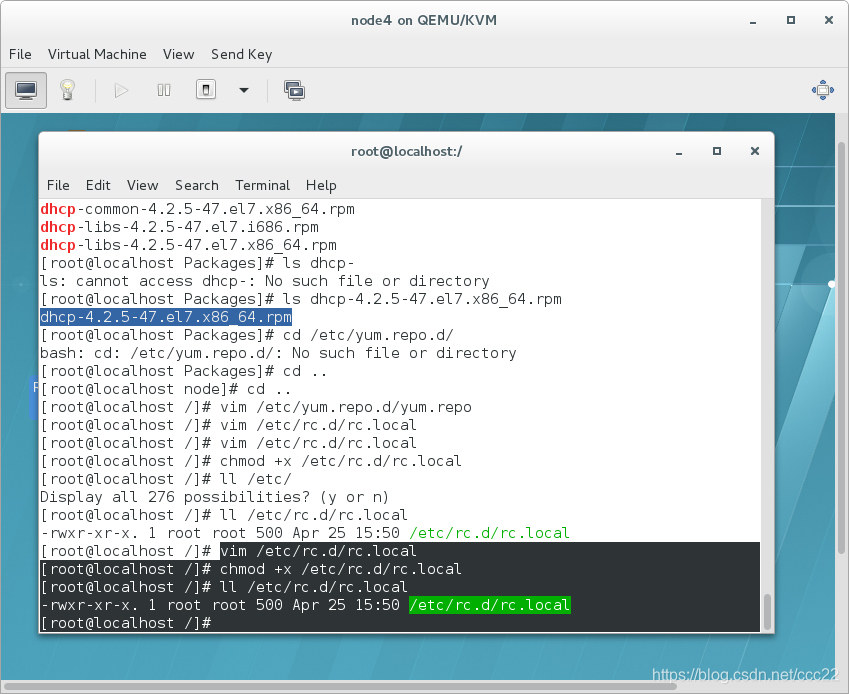
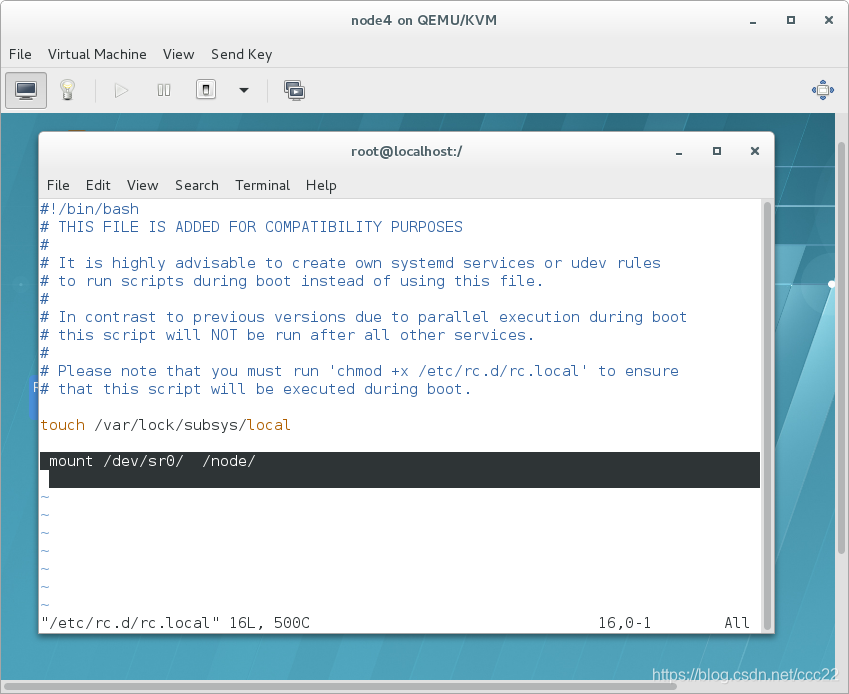
4.设定系统安装源指向:
mkdir /etc/yum.repos.d/backup 新建目录
mv /etc/yum.repos.d/* /etc/yum.repos.d/backup 转移文件至新建的目录/etc/yum.repo.d/backup
vim /etc/yum.repos.d/yum.repo 进入文件进行写入
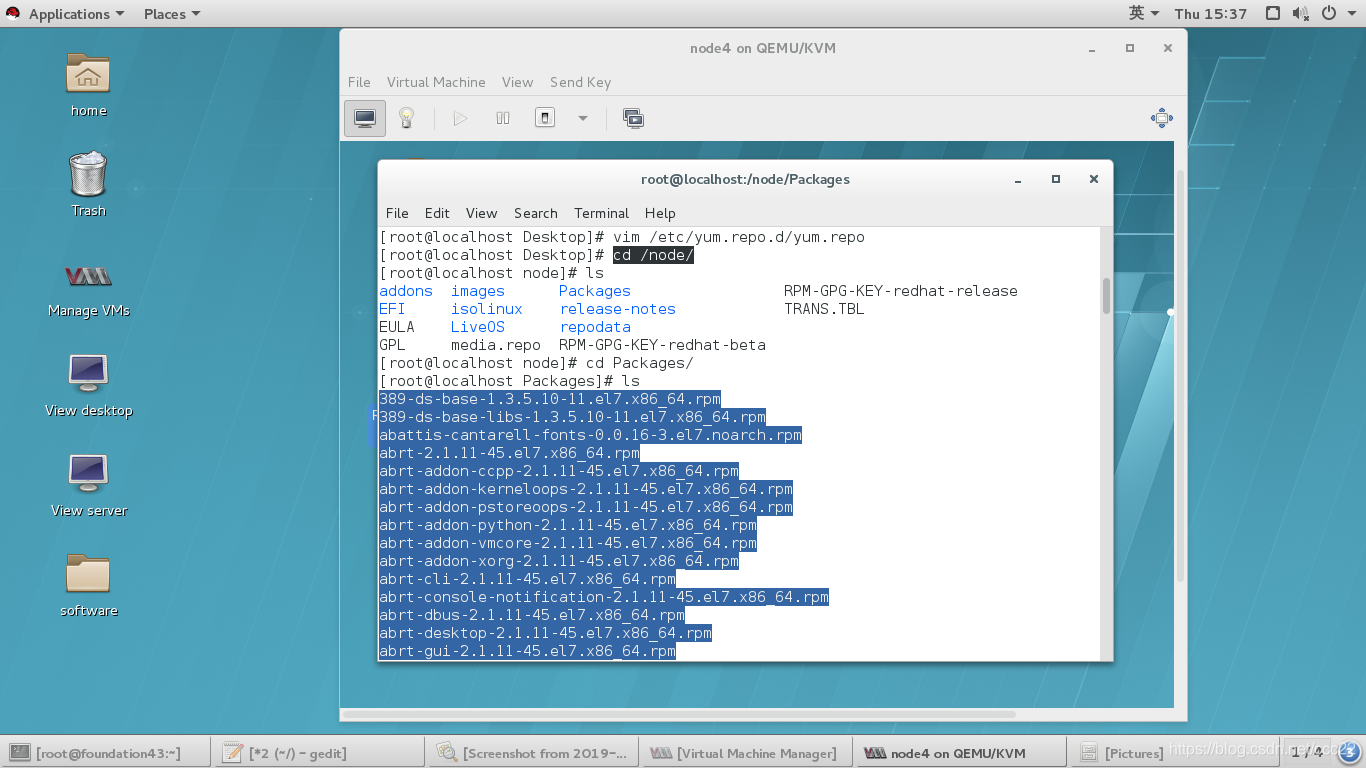
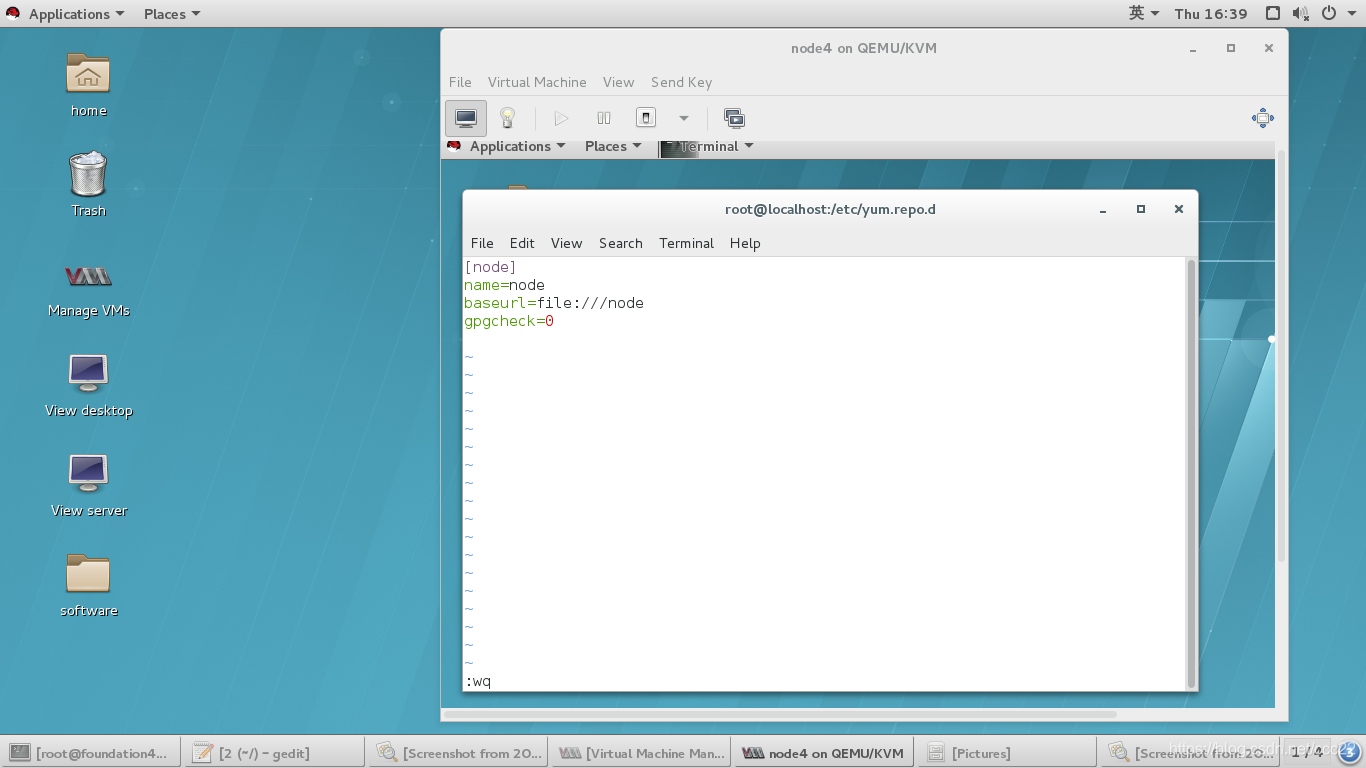
“[node]
name=node
baseurl=file;///node
gpgcheck=0
保存退出”
输入yum clean all清除原有yum 缓存,和yum repolist 列出仓库信息
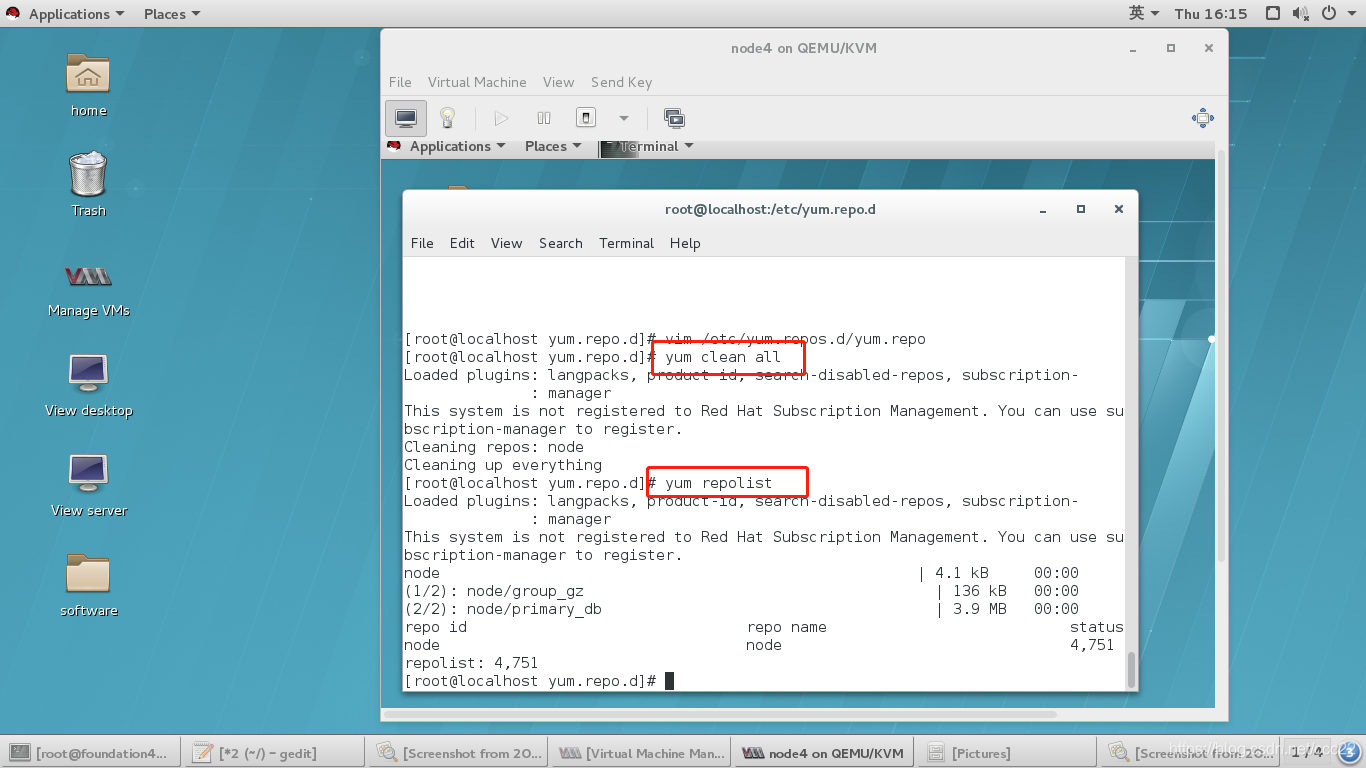
试安装软件dhcp
yum install dhcp -y #安装dhcp,-y默认安装
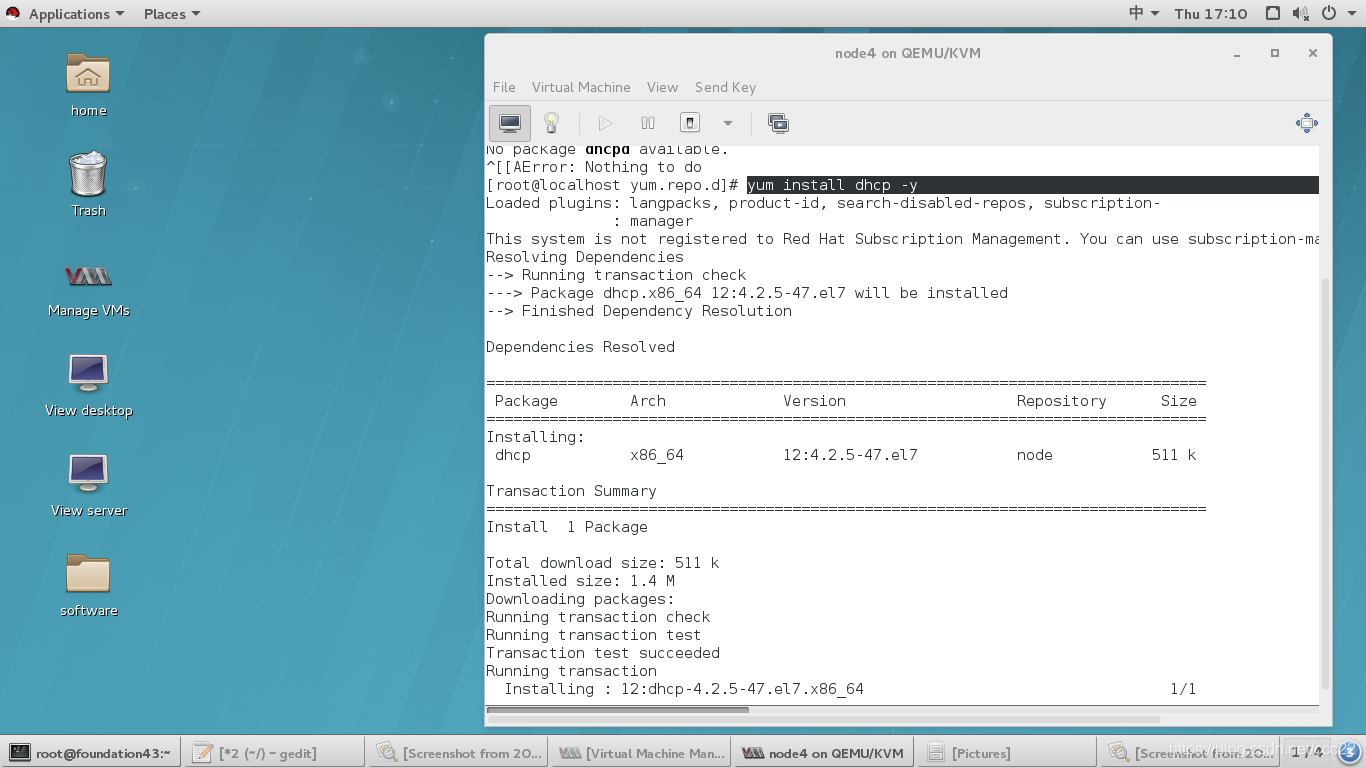
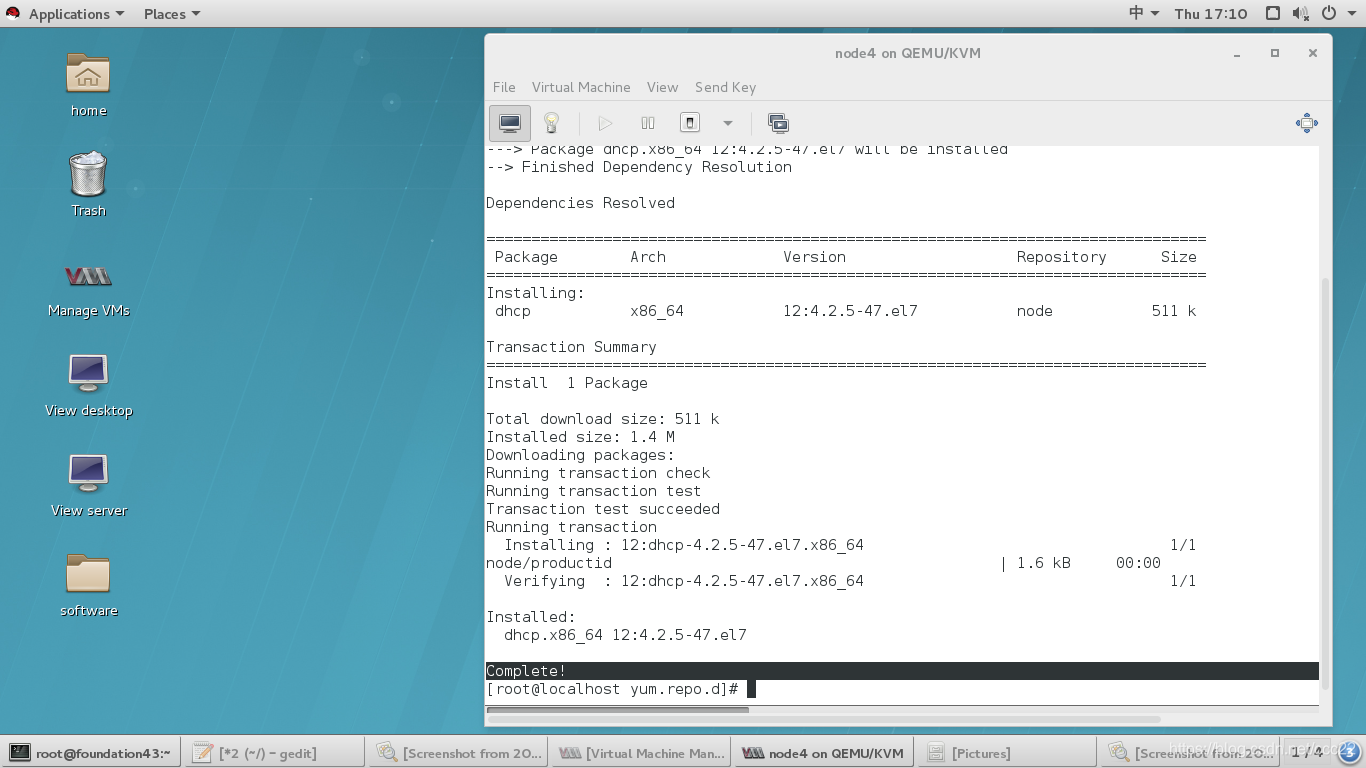
systemctl start dhcpd #检测是否安装成功,即是否能打开dhcp软件
#########################################################################
yum 命令
1.yum命令正常运行的环境是,yum源搭建成功后
2.yum命令的详细用法
yum clean all #清除原有yum 缓存
repolist #列出仓库信息
install software #安装软件
update #更新
list sofeware #查看软件
list all #查看所有软件
list installed #查看已安装的软件
list avalible #列出可安装的软件
reinstall software #重新安装
remove sofeware #卸载
info software #查看软件信息
search software信息 #根据软件信息查找软件
whatprovides file #根据文件找出包含此文件的软件
history #查看系统中软件管理信息
history info 数字 #对该数字为id的信息进行显示
软件组的安装卸载操作
groups list #列出软件组
groups info #查看软件组的信息
groups install sfgroup #安装软件组
groups remove sfgroup #卸载软件组
#############################################################################
后缀必须以repo结尾,否则无效,repo表示仓库
yum groups list #列出软件组
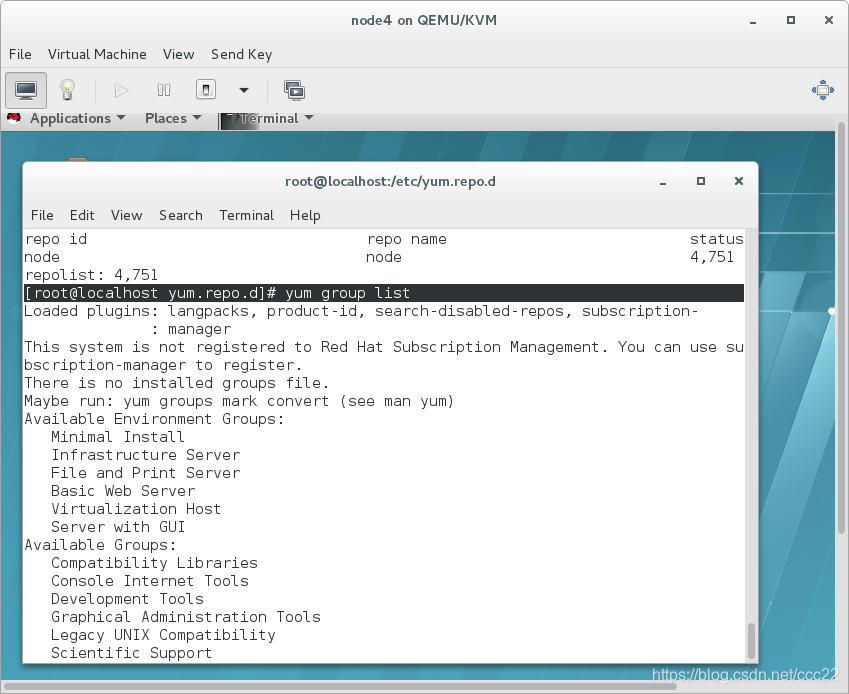 yum list 软件 #查看软件(dhcp)
yum list 软件 #查看软件(dhcp)
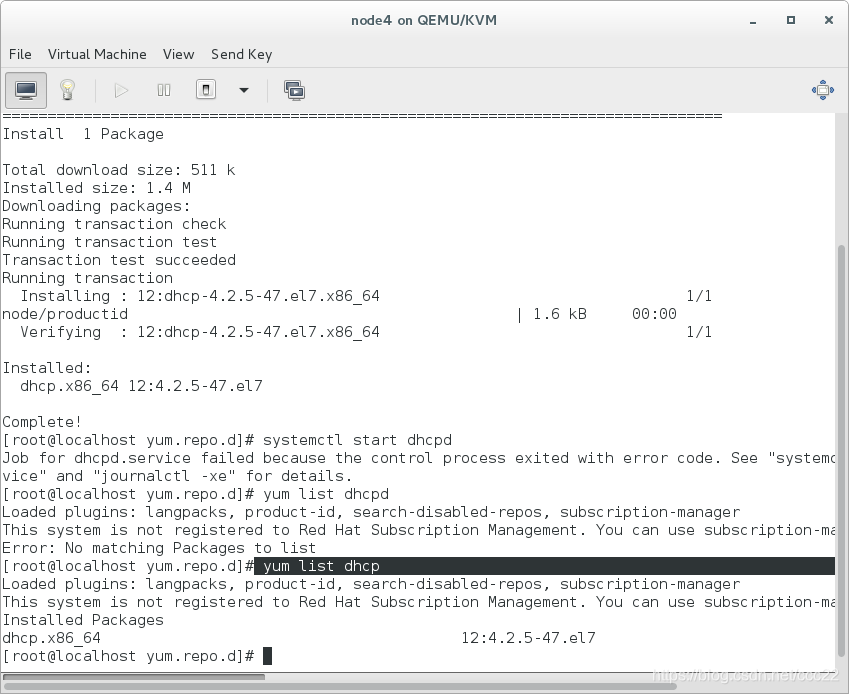 yum list installed #查看已安装的软件
yum list installed #查看已安装的软件
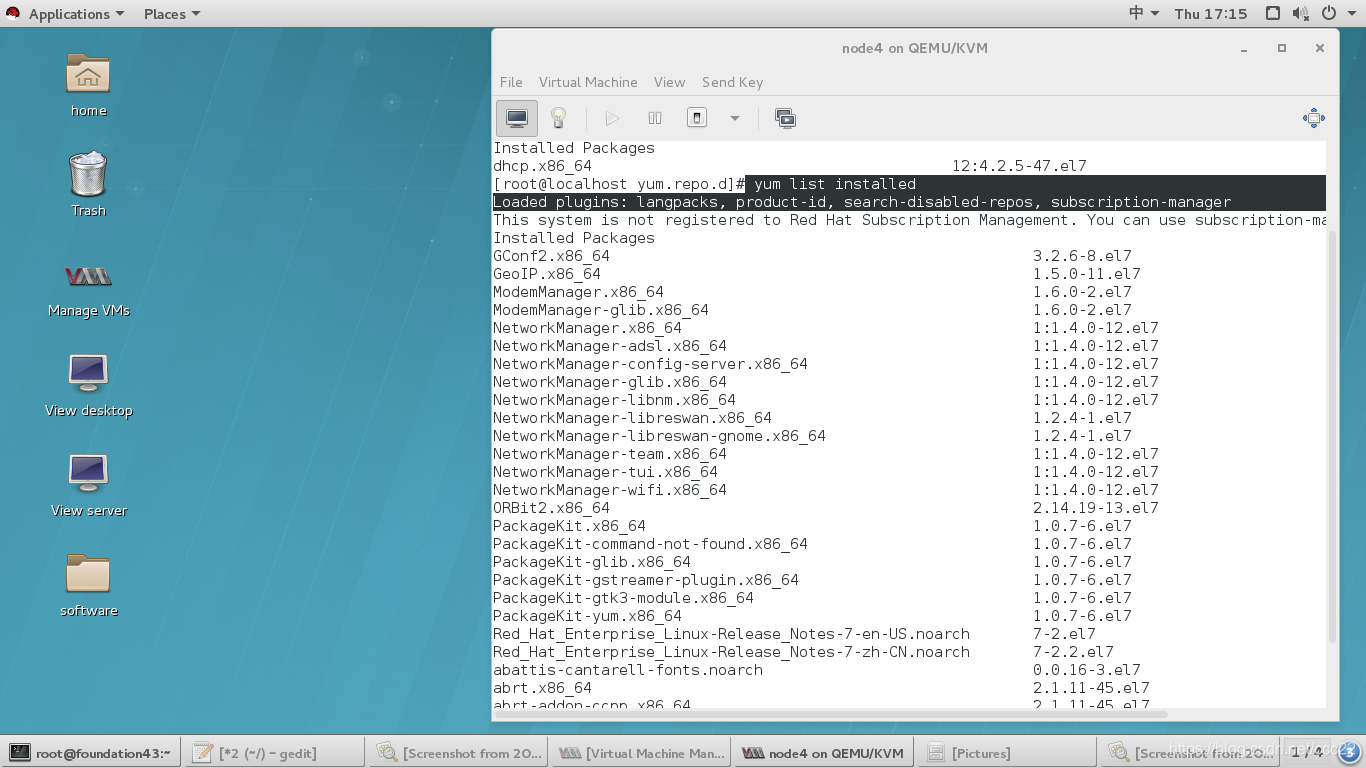
yum install 软件名称
yum intall – -y默认安装
###################################################################################################################
三、配置第三方yum源
1.使用‘createrepo -v /mnt/software’创建目标目录repodata,其中/mnt/software是软件文件所在目录
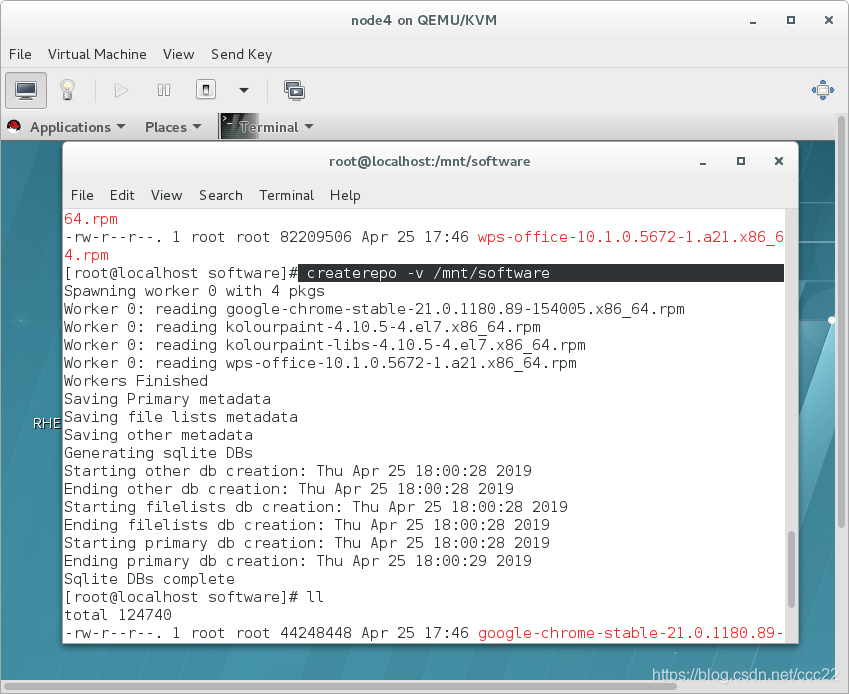
查看文件目录software中的权限及内容
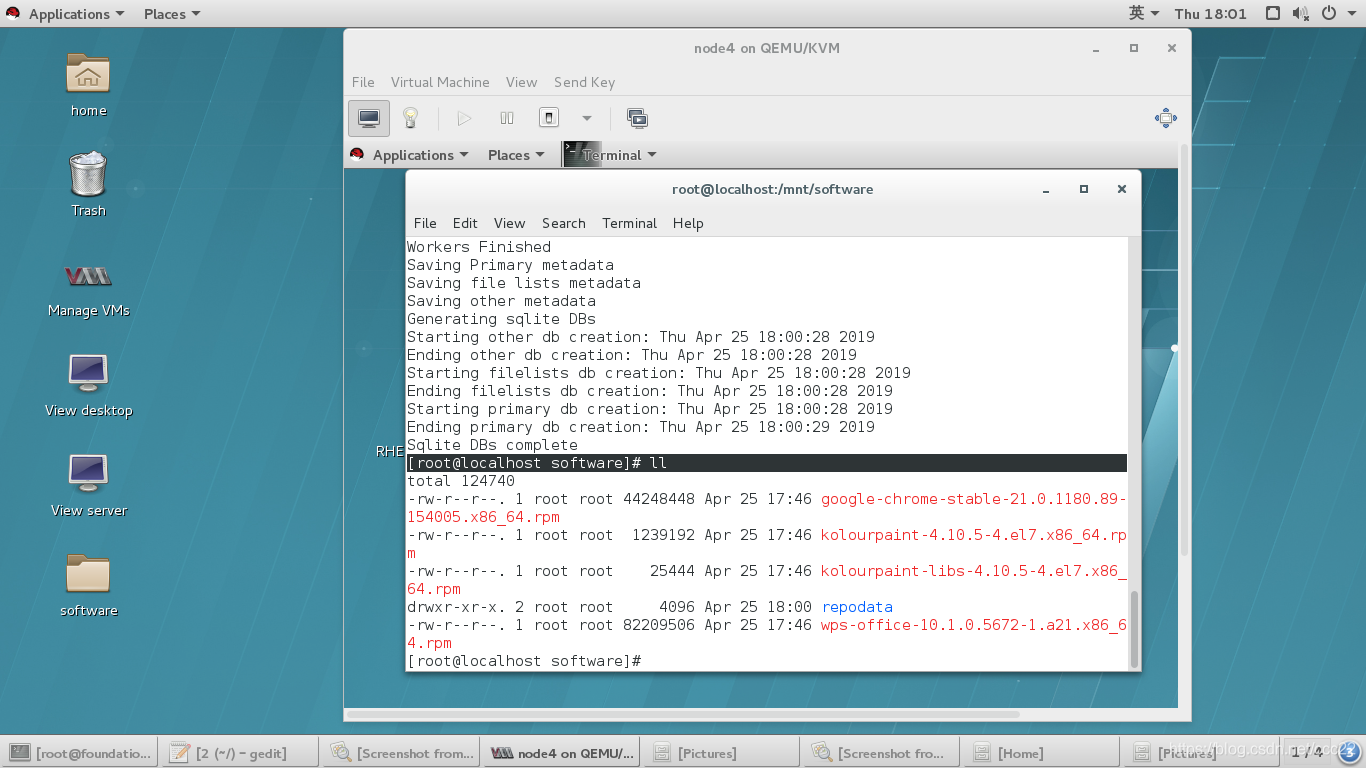
2.编写yum.repo文件,添加安装源(vim /etc/yum.repos.d/yum.repo中写入内容,在原有文件的基础上进行添加,如果进入文件发现一片空白,可能是指令书写错误,检查好再进行写入:
[repo]
name=repo
baseurl=file:///mnt/software/ #目标目录
gpgcheck=0
enabled=1
:wq
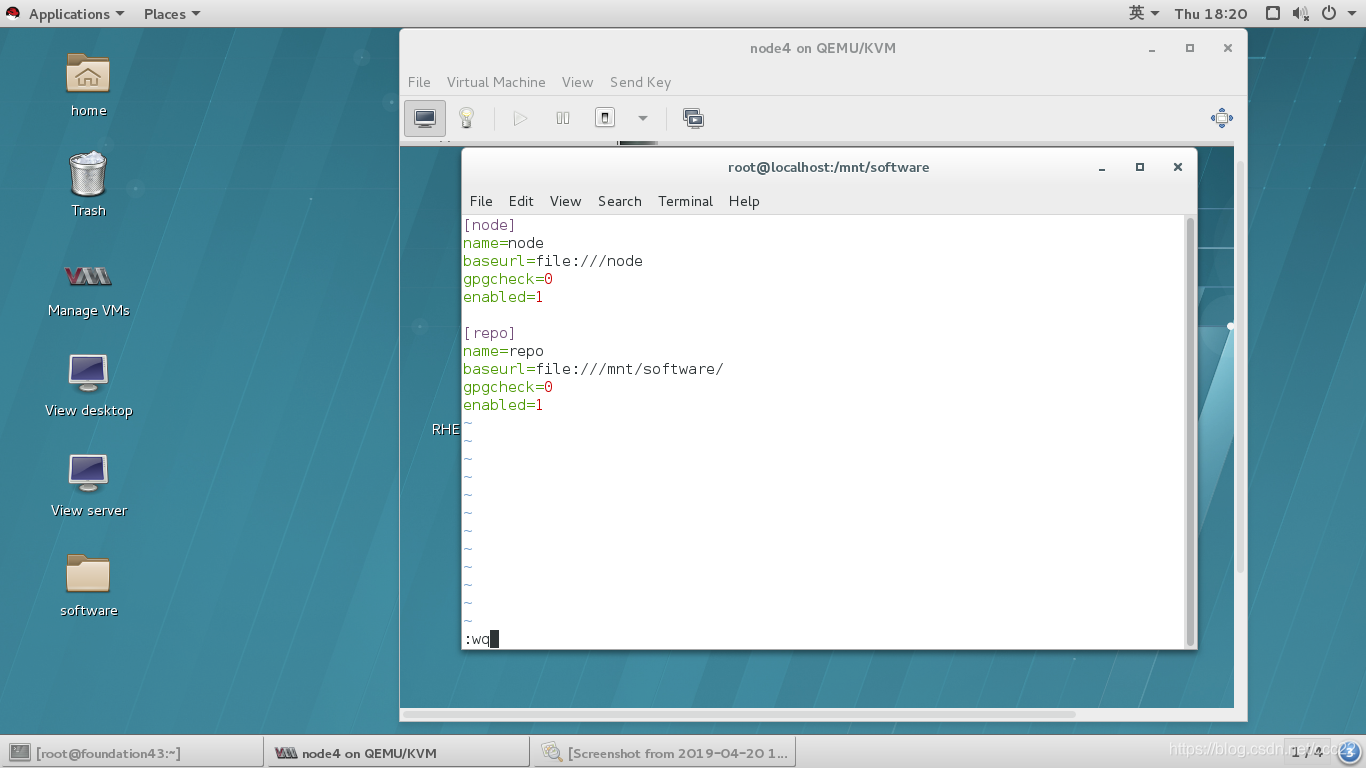
3.执行命令查看结果:yum clean all;yum repolist(这里主要查看yum源中显示多少个包,如果多则正常,若不显示可能是操作有误)
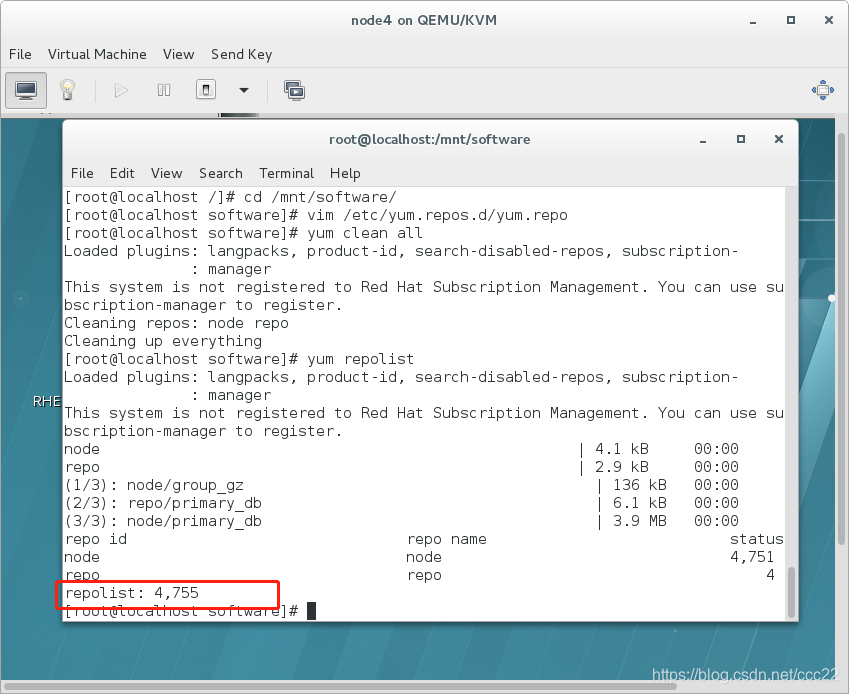
4.试安装安装包中的软件wps,yum install wps-office
安装成功即可。
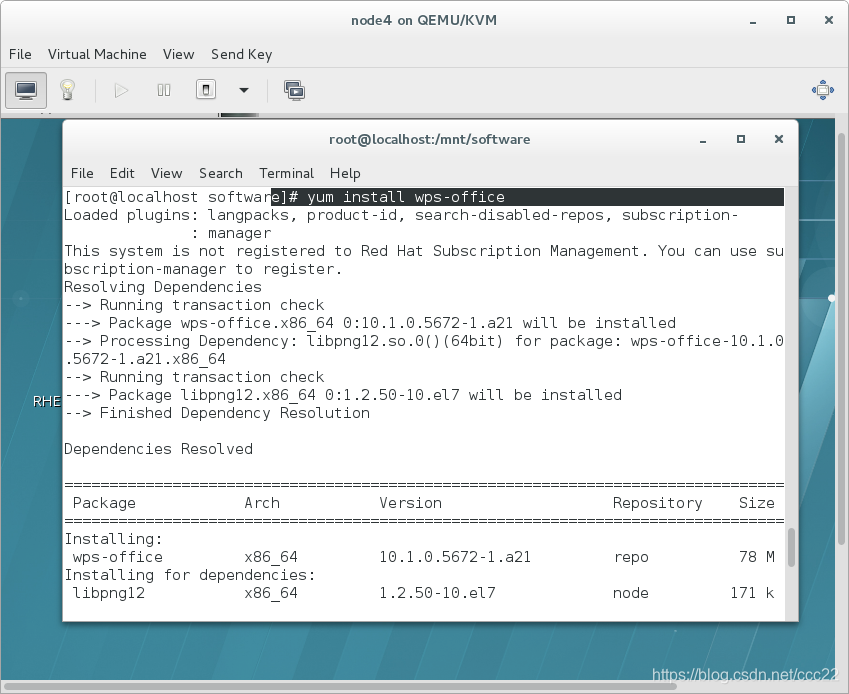
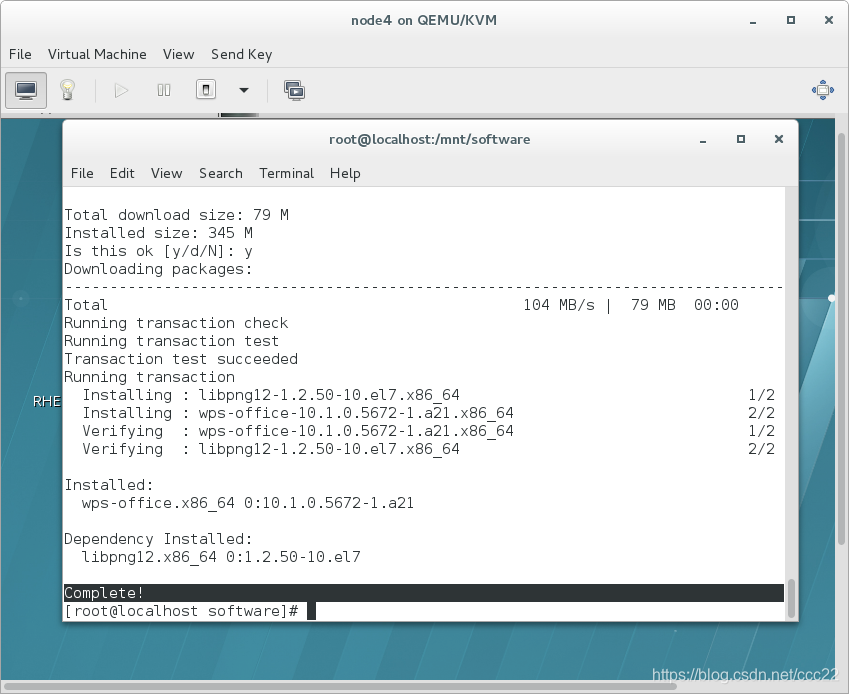 #########################################################################################################################
#########################################################################################################################
四、配置yum 共享源
在主机上用yum安装软件httpd
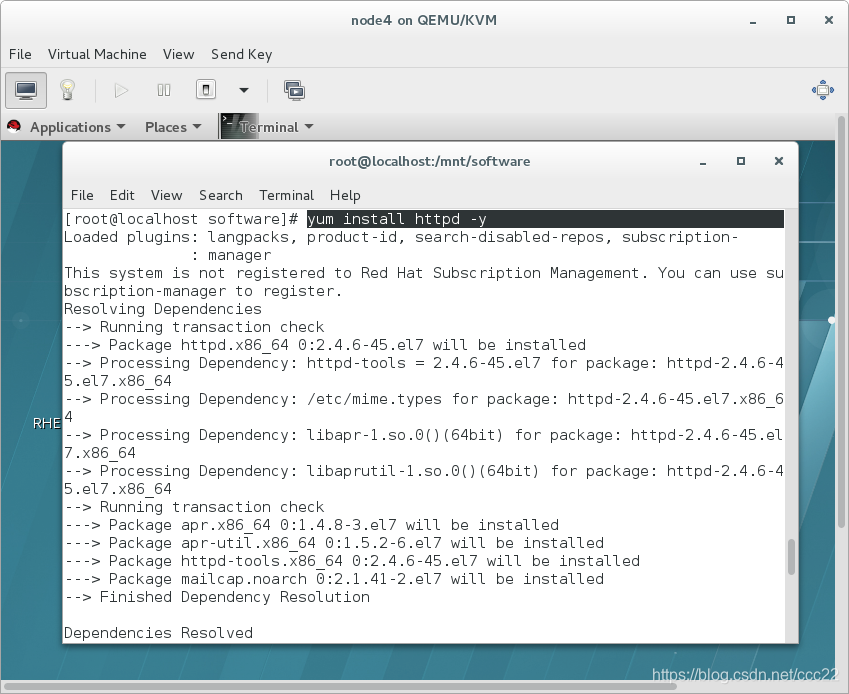
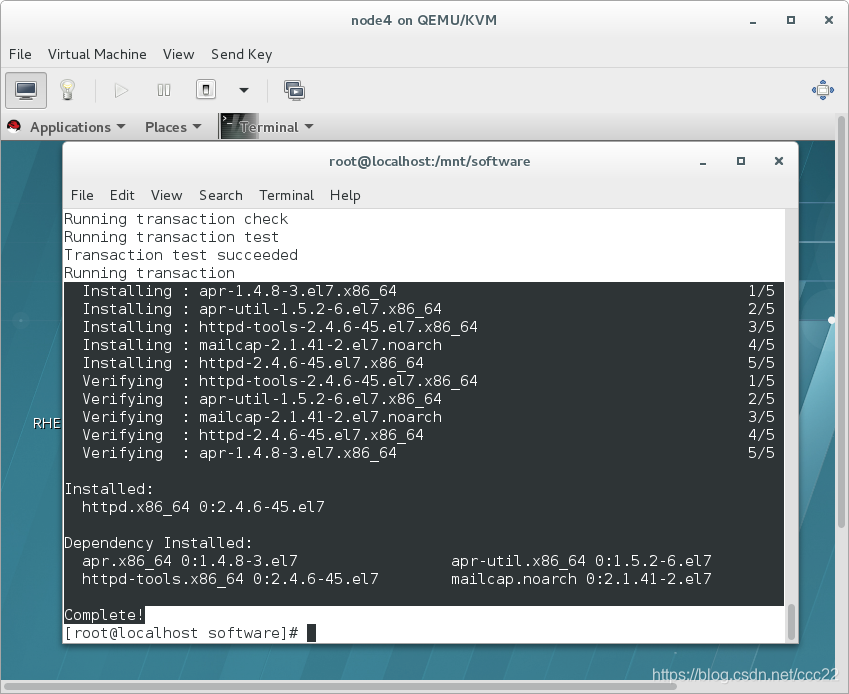
2.开启软件httpd
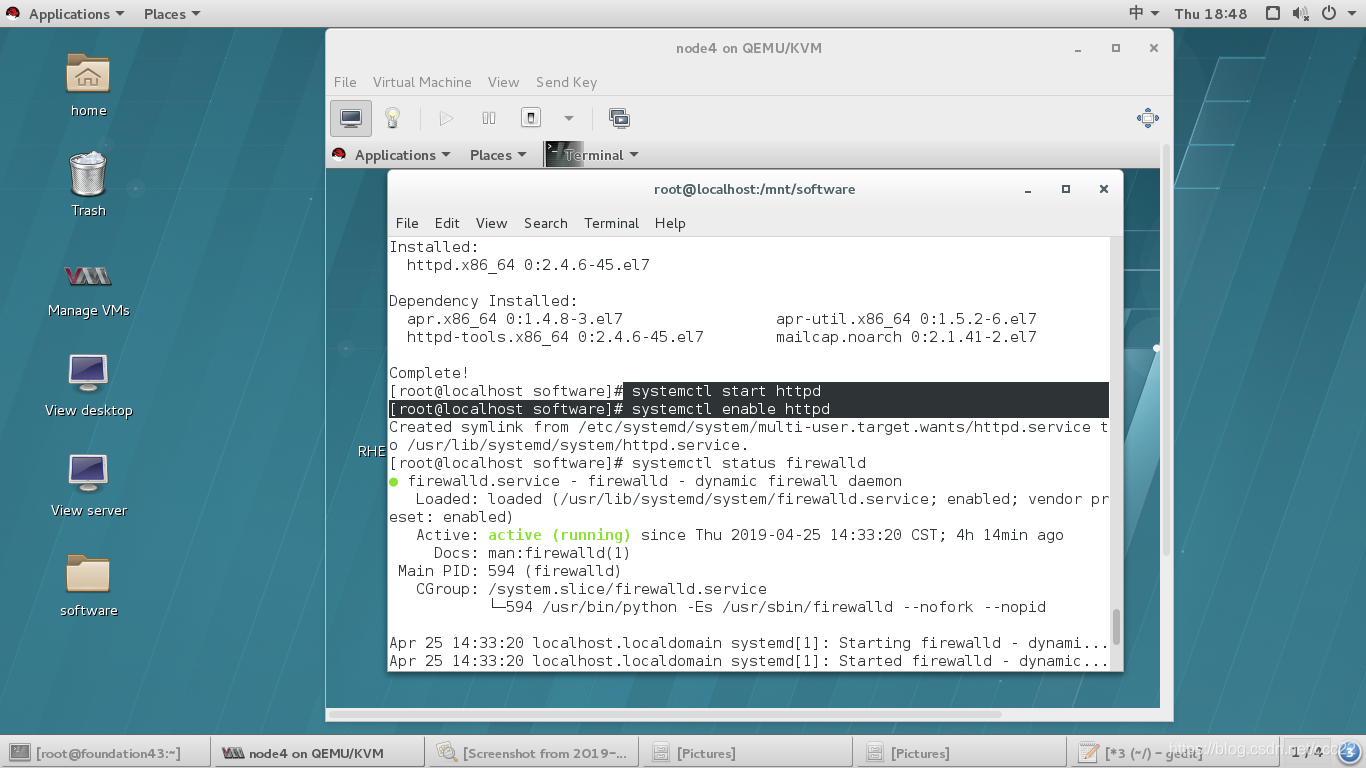
3.查看防火墙状态,如果打开则将其关闭。关闭防火墙服务,并一直关闭
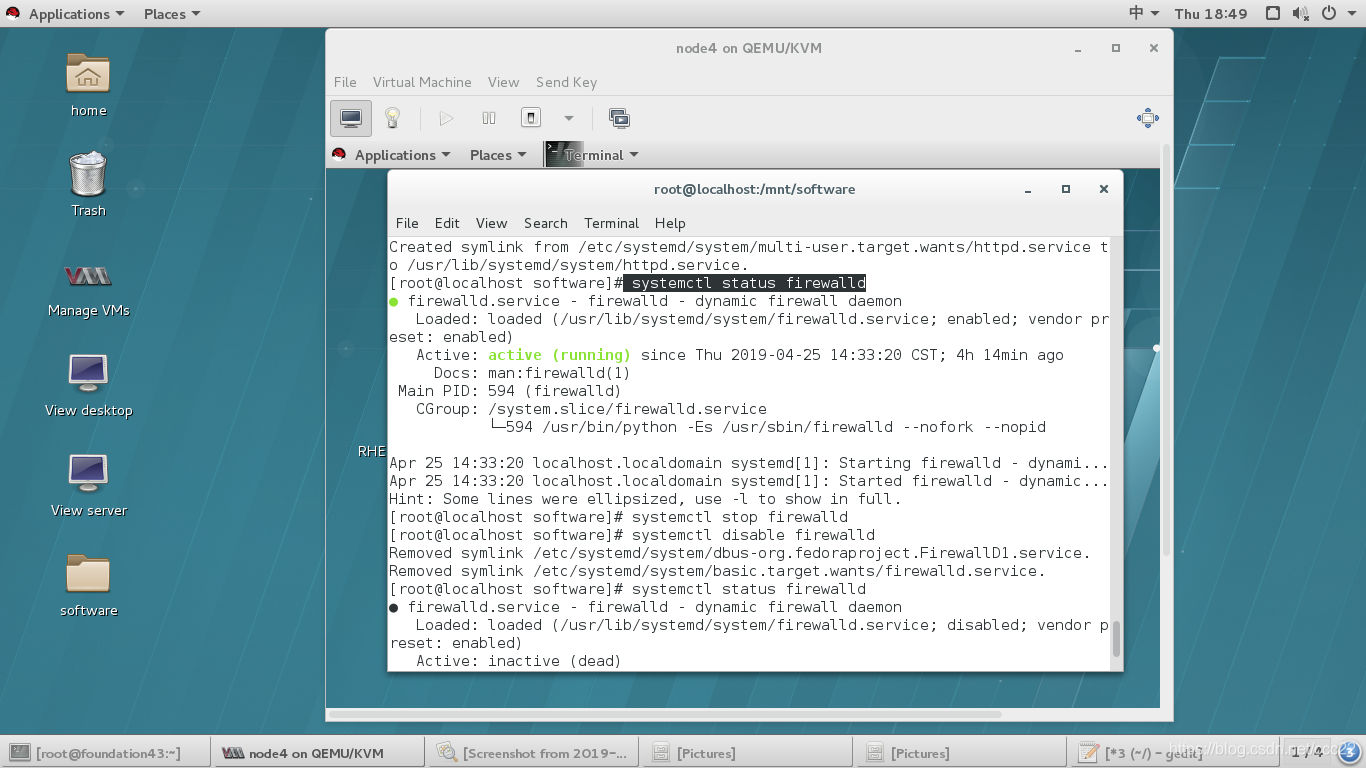
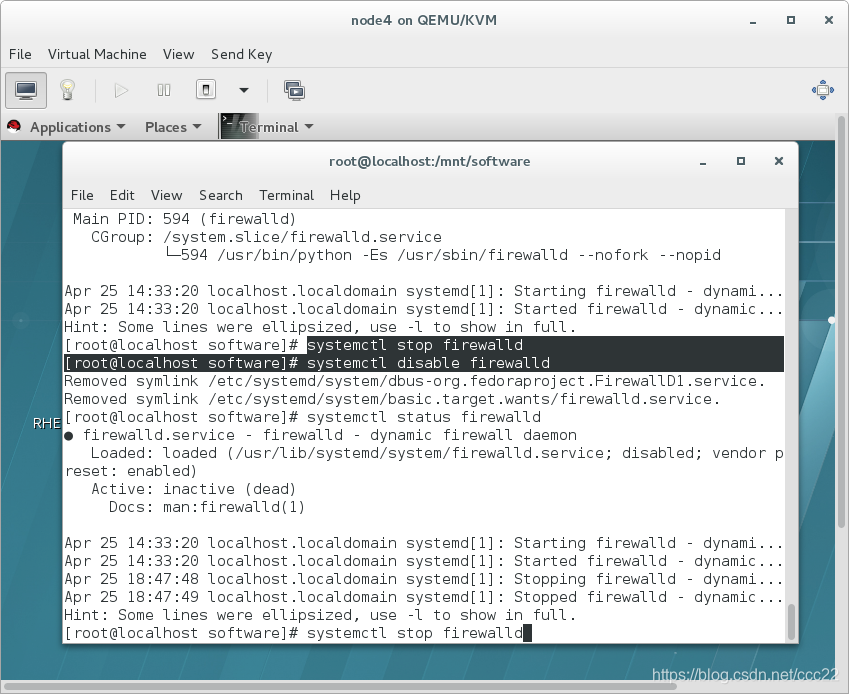
4.使用mkdir /var/www/html/iso创建一个新目录
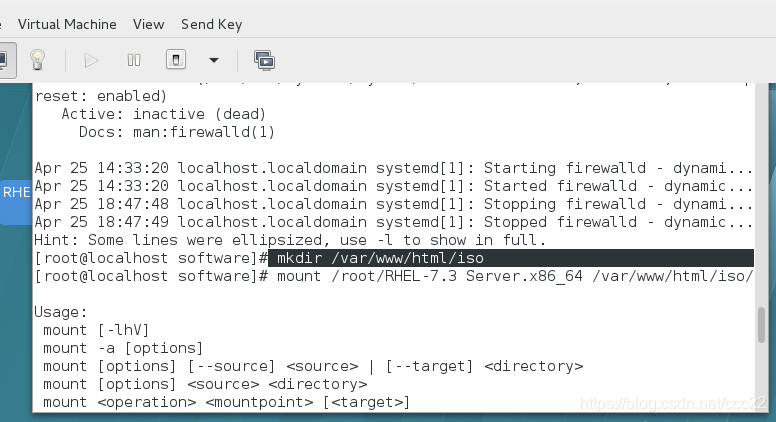
5.使用df -h查看镜像所在目录,用mount /dev/sr0 /var/www/html/iso将镜像挂载在新建的目录上
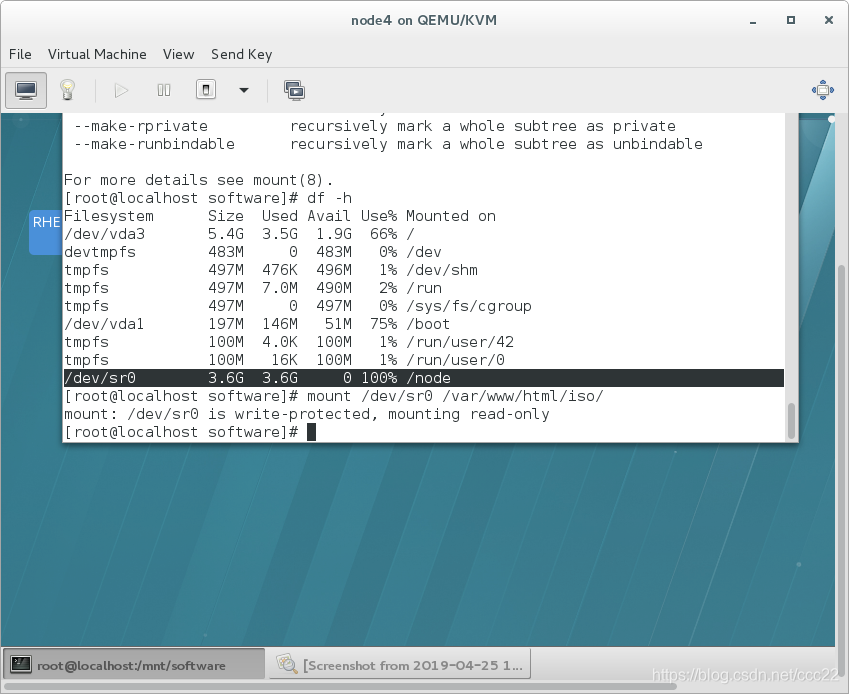
6.验证查看挂载结果
在搜索栏键入172.25.254.173/iso/ 此ip为实验主机的ip
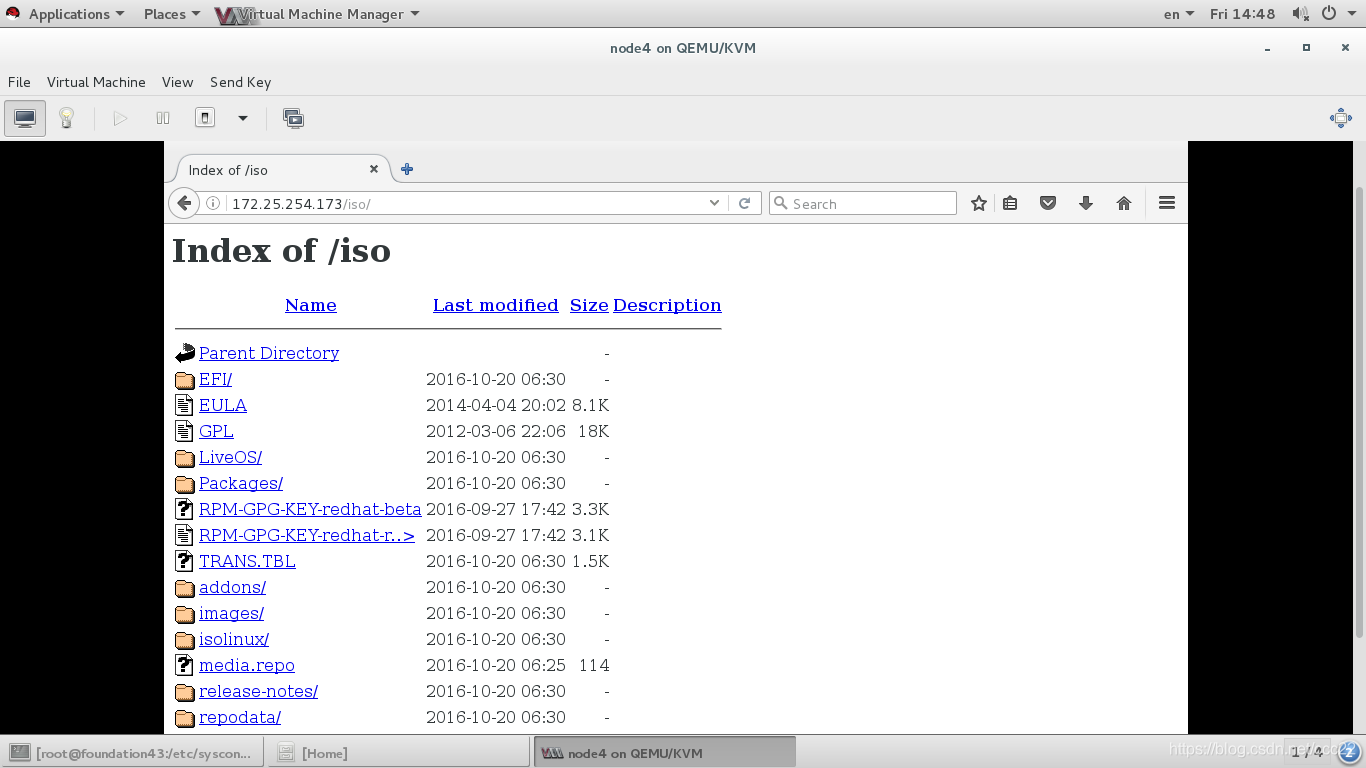




 本文介绍了如何配置CentOS系统的yum源,包括网络安装资源、本地yum源、第三方yum源和yum共享源的设置步骤,以及常用yum命令的使用方法。
本文介绍了如何配置CentOS系统的yum源,包括网络安装资源、本地yum源、第三方yum源和yum共享源的设置步骤,以及常用yum命令的使用方法。
















 1333
1333

 被折叠的 条评论
为什么被折叠?
被折叠的 条评论
为什么被折叠?








